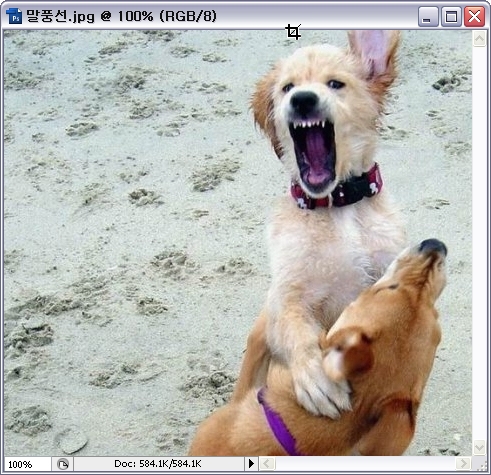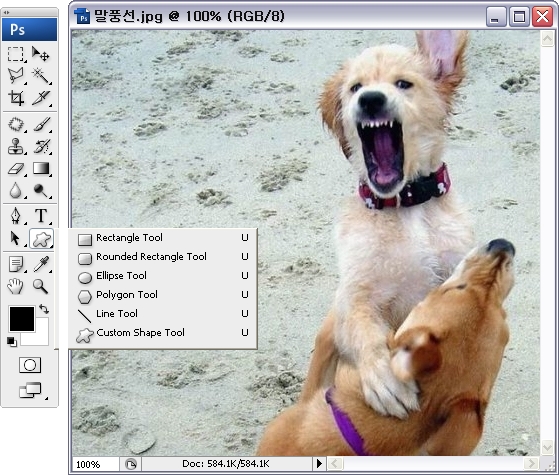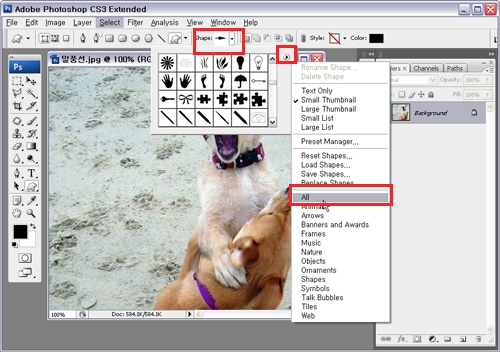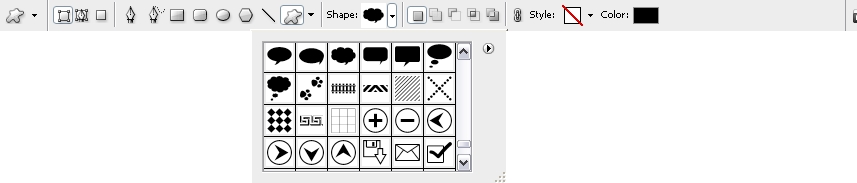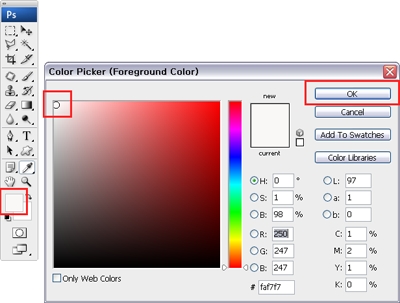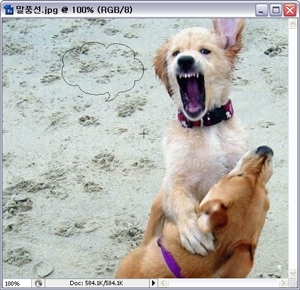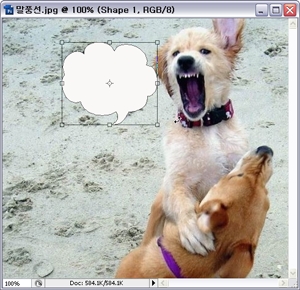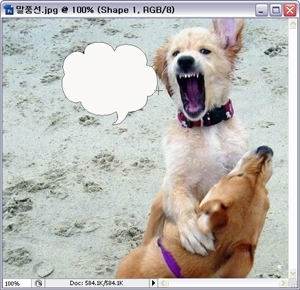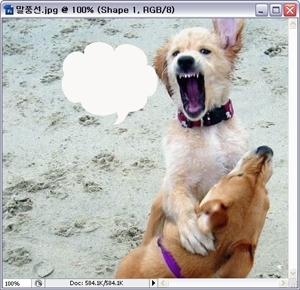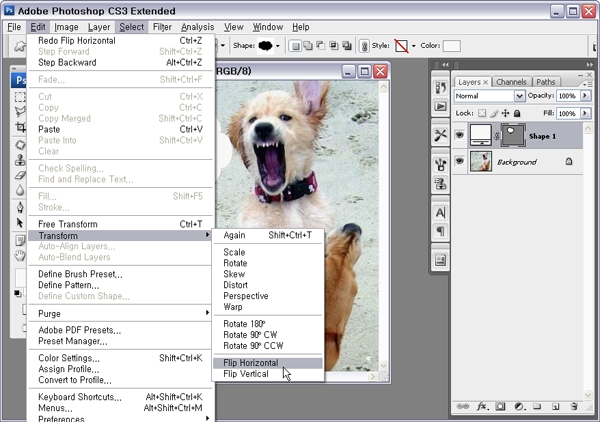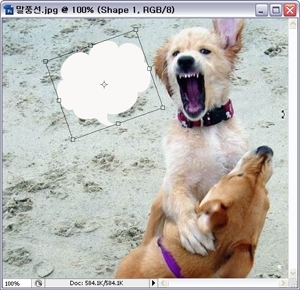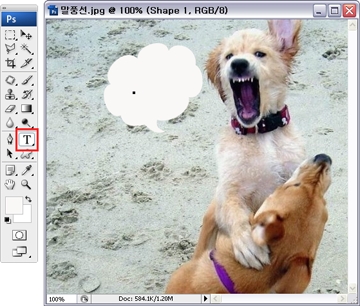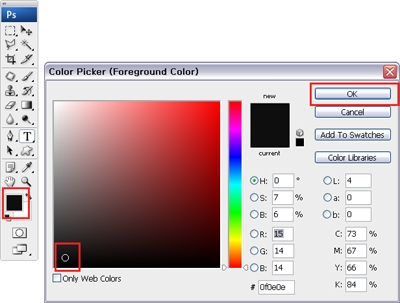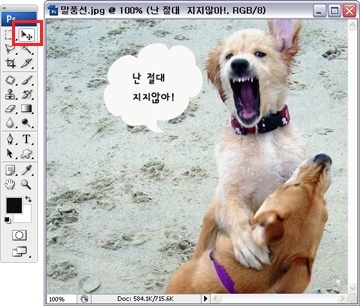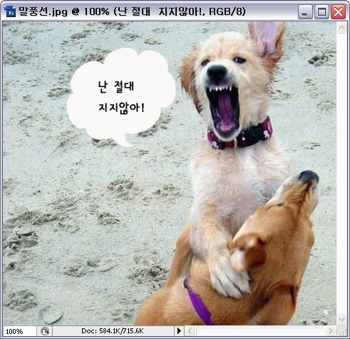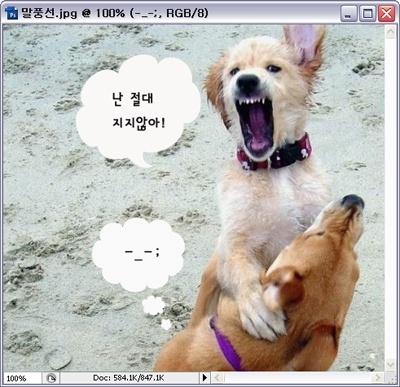[스크랩] 간단하게 말풍선 만들어보자
6단계 : 말풍선을 만들어보자
01. 바탕화면을 더블클릭하여 이미지를 불러옵니다.
02. 툴박스에서 Custom Shape Tool을 선택합니다.
03. 상단옵션바에서 아래화살표를 클릭하면 셰이프모양들이 보입니다.
만약 말풍선 이미지가 보이지않으시면 박스오른쪽 ▶옵션을 클릭해서 All을 선택합니다.
그럼 모든 셰이프 이미지들이 불러와집니다.
말풍선 이미지를 선택해주세요.
04. 말풍선 색깔을 지정하기위해서 전경색을 클릭하고 흰색을 선택한후 OK버튼을 누릅니다.
이미지위에 마우스를 올리고 드래그해줍니다.
05. Ctrl+T를눌러 크기조절점이 생기면 크기를 적당하게 조절해주세요.
셰이프 외곽 회색선을 없애려면 단축키 Ctrl+H를 누르면됩니다.
06. 말풍선방향을 바꾸기위해서 Edit>Transform>Filp Horizontal을 선택합니다.
방향이 바뀌어지면 Ctrl+T를눌러 방향을 조금 엇비슷하게해주세요 Enter를 누르면 크기조절점이 사라집니다.
07. 이제 글을 적어볼까요 툴박스에서 타입툴을 선택합니다. 말풍선위에서 클릭하면
커서가 생깁니다.
글색을 지정하기위해서 전경색을 클릭하여 검정색지정후 OK버튼을 누릅니다.
08. 적당한 문구를 적고 이동툴로 적당한 위치로 이동시켜주세요.
완성되었습니다.
응용해보세요.
----------------------------------------------------------------------
본 포토샵강좌는 장미가족의 태그교실(http://cafe.daum.net/redandyellow2)
자체제작강좌로 무단복사및 강좌배포를 금지합니다
스크랩시 출처를 표시해주시기 바랍니다.
----------------------------------------------------------------------
포토샵 기초강좌